[Topics] IIJ mio for BIC SIM と AWR-100TK で、低予算 MVNO デビューしました
きっかけはこちらの記事を読んで。
通信系にはうといのでいろいろ参考にしながら、月額1000円以下を目指します。
[markdown]
> * [ぼっちがスマホ月額使用料を1000円以下にすべきたった4つの理由 | グローバルスポット](http://gspot.in/diary/you-are-not-alone/)
> * [スマホの維持費を月額980円にして思ったこと | グローバルスポット](http://gspot.in/broadband/asia/japan/980yen-mobile/)
普段の使い方から考えると結構いけるかもと思い、MVNO 関連のエントリーなど目についたものがあればチェックするようにしていました。
## プランの検討
MVNOサービスは色々あるようで、なかなか区別がつきにくかったのですが、IIJmio と OCN の2つに候補をしぼり、最終的に IIJmio に決めました。
2サービスの違いについては、下記が分かりやすかったです。
用途に応じて選ぶと良いのではないでしょうか。
> * [月額945円からのLTEサービス「IIJmio高速モバイル/Dサービス」をチェック – サービス改定によりお得に!! | マイナビニュース](http://news.mynavi.jp/articles/2013/06/25/iijmio/index.html)
私の場合は、外出時によく利用するものは、メール、IP電話、地図あたり。
これで不便がないかを判断材料としました。
イメージ的には、IP電話で遅延があったり、地図を見るときには高速通信に切り替えたくなりそうです。
* 通常は 200kbps で利用。
* アプリ(IIJmioクーポンスイッチ)で高速通信に切り替えられる。
* LTE もしくは 3G での高速通信。
* 毎月500MBまで高速通信用のバンドルクーポンが付与される。
* 余ったクーポンは翌月末まで繰り越し可能。
* 契約に2年縛りなどがない。
* BIC SIM であれば、公衆無線LANサービスが無料で利用できる。
といったあたりが決め手になりました。
注意点としては
* 音声契約は付帯していない。
* 国際ローミングには対応していない。
* 緊急電話がかけられなくなる。
あたりになるでしょうか。
## 準備したもの
分からない点も多いため、SIMフリーWiFiルータでとにかく低予算スタートすることにしました。
予算があれば、SIMフリー iPhone とか Nexus 4 あたりを買ってみたかったですね。
### SIM
購入後、IIJサイトで申し込めば使えます。
ビックカメラで購入すれば、配送料分、安く買えますね。
売り上げランキング: 965
今後の端末変更も考えて、microSIM にしました(後述)。
### SIMフリーWiFiルータ
端末の選定が一番困ったところ。
IIJのサイトに動作確認済のリストがありますので、ここから選ぶのが無難そうです。
> * [mio高速モバイル/D – 動作確認済み端末](https://www.iijmio.jp/guide/outline/hdd/devices.jsp?l=0m288a)
今回は予算を抑えたかったので、下記の管理者さんが利用している3G端末にしました。
上記リスト外でドキドキしましたが無事つながりましたよ。
標準サイズのSIMをはめるタイプでした。
> * [格安SIM競争がさらに激化!各社10月よりLTE2GB使えるプランの値下げへ – サラリーマン休日副業で月10万円以上目指すページ](http://sideb.hatenablog.com/entry/kakuyasu_sim_2GB_LTE_nesage)
売り上げランキング: 1,836
最初、手元の007zが使えないものか調べたんですが、SIMフリーではなくダメなようでした。
なお、付属品はUSBケーブルのみなので、充電には下記のようなUSB ACアダプタが必要になります。

### MicroSIMアダプタ
microSIM を選択したので、上記ルータで使えるようアダプタなるモノを購入しました。
売り上げランキング: 4,728
ビックカメラの店員さんいわく「サイズの異なるSIMを差すと、引っかかってうまく認識しないこともある」そう。
実際、SIMを差すのに苦労したのですが、何かいい方法・商品はあるのでしょうか。
## IIJmio に申し込みをする
こちらから申し込みます。
[https://www.iijmio.jp/start/](https://www.iijmio.jp/start/)
* 途中、「メールアドレス確認」込みの認証があります。
* 支払は「クレジット払い」のみ。
パスコードは、ウェルカムパックの START PASS 裏に記載されています。
## SIMカードを取り外し、ルータに装着する
こちらに写真付きの解説があったので、参考にしながらすすめました。
> * [SIMフリーモバイルルーター徹底比較!購入のススメ&試用レポート – My Linux Diary](http://mylinuxdiary.tk/archives/cat24/simfreemobile.php)
### AWR-100TK
裏ぶたを開けるのですが、結構堅くて苦労しました。
はまっているだけなので、割らない程度に力を入れればカパッと外せます。
本体のふたを開けると初期設定が記載されています。
ディフォルトのネットワーク名(SSID)とKey(Password)をメモっておきましょう。
### SIMカード
ウェルカムパック右側のDocomo SIMカードから、割って取り外します。
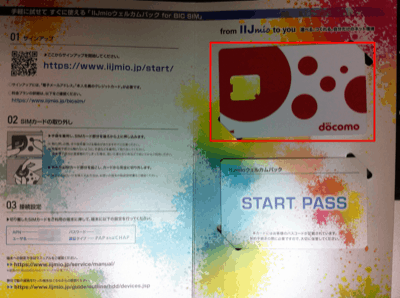
金属部分に触れないようにアダプタにはめ込み、大きい方のくぼみに入れ込みます。
SIMカードがずれたりで、結構むずかしい。
そして外すときに割りそうで怖い。
バッテリーをはめてフタをして終わり。
## ルータの設定をする
電源を入れると、裏蓋に記載のあった下記で始まるネットワーク名(SSID)が見えるようになるので接続。
“`
AWR-100T_****
“`
ブラウザから、下記のアドレスでルータ管理画面に入り、初期パスワードでログインします。
“`
IP: 192.168.1.1
Password: admin
“`
### プロファイル設定
「`接続>プロファイル管理`」から「`新規作成`」を選択して、接続情報を入力、「`保存`」します。
接続情報は、ウェルカムパックの左下に記載されています。
### ダメなので再設定
と、ここまでやったんですが、設定が認識されません。
電源スイッチで再起動したところ、新たに接続プロファイルが選べるようになりました。
あらかじめ主要プロバイダの設定が登録されており、選択するだけで良いようです。
プロファイルから「`IIJ`」を選択、「`初期設定`」を押します。
「`iiJ(D)`」とディフォルトになったようです。
### 接続テスト
本体の裏ぶたにあったネットワーク名(SSID)とKey(Password)をつかって、端末から接続します。
無事つながり、メール送信も行えました。
(Docomoの電波が良く入らないことが判明)
## IIJmioクーポンスイッチをインストールする
高速通信の On/Off アプリ、IIJmioクーポンスイッチを iPhone 等にインストールしておきます。
 IIJmioクーポンスイッチ
IIJmioクーポンスイッチ 
カテゴリ: ユーティリティ
価格: 無料
### クーポン残量の確認
アプリから簡単に確認できます。
残量が半端ですが、契約月は日割り計算とのこと。
### 高速通信の On/Off
ちなみに切り替えると、下のメニューに数字バッヂがつきました。
「`適用`」を押すと切り替わり、バッヂも消えます。
On/Off は、ルータ(SIM)を経由しせずともできました。
IIJサーバと通信できれば良いようです。
## iOSアプリの自動アップデートを止める
FAQにもそんな記載があったので、iOSアプリの自動アップデートを止めておきます。
「`設定>iTunes Store/App Store`」を選択し、「`自動ダウンロード`」をオフにします。
## SMARTalk をインストールする
月額0円からつかえるIP電話アプリをインストールします。
![]() SMARTalk -スマホの通話料をトコトン安くする-
SMARTalk -スマホの通話料をトコトン安くする- 
カテゴリ: ソーシャルネットワーキング
価格: 無料
こちらから申し込みます。
[スマホの通話料をトコトン安くする | FUSION IP-Phone SMART](http://ip-phone-smart.jp/)
付与される電話番号(050)はマイページから確認できました。
## Wi2 300 に登録する
こちらから申し込みます。
[http://300.wi2.co.jp/bic-sim/](http://300.wi2.co.jp/bic-sim/)
* 公衆無線LANサービス Wi2 300 が無料で利用できます。
* 登録に「電話番号」と「ICCID」を利用します。
「電話番号」と「ICCID」は、ウェルカムパック右側のDocomo SIMカード裏面に記載されています。
マイページ、もしくは登録メール記載のSSIDとパスワードを接続に使います。
> * [公衆無線LANサービス Wi2 300 |ご利用可能エリア](http://300.wi2.co.jp/area/2/)
## 最後に
動作確認がとれたら、ルータのSSIDとパスワード、管理画面のログインパスワードを変更しておきましょう。
“`
IP: 192.168.1.1
Password: admin
“`
## (追記)実際に利用して
このページへのアクセスが未だに多いようなので、その後の顛末も記載します。
参考になれば幸いです。
### AWR-100TK
値段相応かと思うので大きな問題ではないかもしれませんが、気になる点がいくつかありました。
* バッテリーはやはり4時間くらいで切れます。
* USB ケーブルがすぐに抜けてしまうので移動時に気を使う。
* 暴走することがあります。
こういった点が気になる方は、もうちょっと高めのルーターを選ぶと良さそうです。
> * [Amazonで買えるSIMフリーのモバイルWi-Fiルータまとめ | shimajiro@mobiler](http://shimajiro-mobiler.net/2013/08/07/post18515/)
対策としてはこんな形かなと。
#### バッテリー対策
AWR-100TKの公称スペックが下記のよう。
* 連続通信時間 4時間
* 連続待受時間 40時間
実際、SMARTalkで待ち受け状態で利用したところ、やはり「4時間でバッテリーが切れました」。
個人的には、出先で充電できることがほとんどなので問題ないのですが、モバイルバッテリーを利用するほうがやはり良さそうです。
今のところ目立った出番はないですが、下記を購入して持ち歩いています。
売り上げランキング: 106
#### USBケーブル対策
移動時に充電しながら使えないかなと思ったのですが、「USB ケーブルがすぐに抜けてしまう」ので検証できず。
売り上げランキング: 21,562
こういうバックインバック的な物と使うと、固定できて良いかもと検討中です。
#### 暴走対策
電源を入れると正常に起動せず、「暴走することがあります」。
バッテリーを外して入れ直すと直るのですが、裏蓋が取りづらく苦労しています。
いまはふたを取り外した状態で使ってますが、色々問題がありそうで悩み中。
### SMARTalk
以下の条件で、電話の発着信ができなくなっていました。
他の通信は特に問題なく行われているよう。
* モバイルルータ(AWR-100TK)に SIM カードを取り付け
* スマホ(iPhone4)は、Wi-Fi でモバイルルータへ接続
なお、自宅の光回線からは、問題なく接続できています。
* ルータ(Time Capsule)
* スマホ(iPhone4)は、Wi-Fi でルータへ接続
外出時は公共交通機関に乗っているため、電話の出番がほとんどなく、いつからこの状態だったのかは不明です。
前述の通り、導入時には使えていました。
iijmio 公式を確認したところ、下記の情報を見つけました。
> * [動作確認済みのアプリケーションを教えてください。](https://help.iijmio.jp/app/answers/detail/a_id/66)
通常の使い方では、動作が難しそうです。
#### 050 plus に乗り換える
同じ公式情報によると、050 plus は、200kbps で動作確認とれているのでこちらが良さそうです。
> * [スマートフォン向け通話アプリ・IP電話なら【公式】050 plus/ NTTコム](http://050plus.com/pc/index.html)
SIM に OCN モバイル ONE を利用していると、150円割り引かれセット割りがあるようなので、050 plus を契約する予定の方は OCN モバイル ONE が良いかもしれません。
売り上げランキング: 39
> * [050 plusセット割お申し込みサイト](http://050plus.com/pc/050_mobileone/index.html?link_id=pc_top_cam_11)
#### 音声通話付きSIM に乗り換える
今現在、デザリング対応のスマホ購入と、音声通話付きSIMの契約を検討しています。
上述の問題全てを解決できることと、値下げもされるようなので。
> * [IIJmio:サービス概要](https://www.iijmio.jp/hdd/service/miofone.jsp)
個人的に Android をさわらなきゃいけないこともあって、今夏中には切り替えるかもしれません。
参考になりそうなことがあったら、またブログで報告します。
追記:2014/09/09
> * [デザリング対応スマホと MVNO SIM が使いたいので調べました | deadwood](https://www.d-wood.com/blog/2014/09/09_6852.html)
[/markdown]

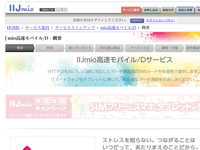



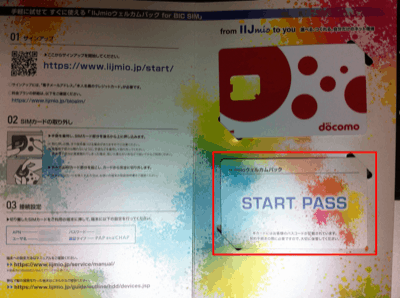
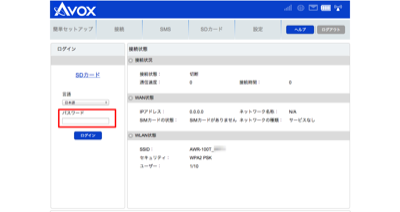
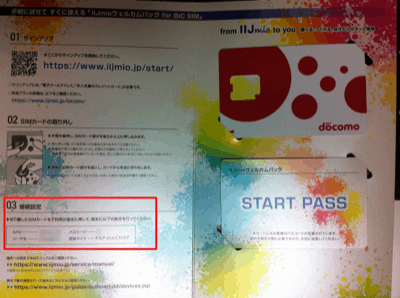
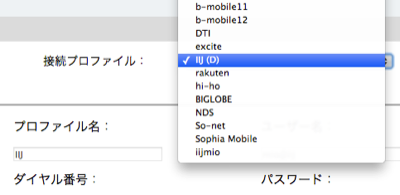
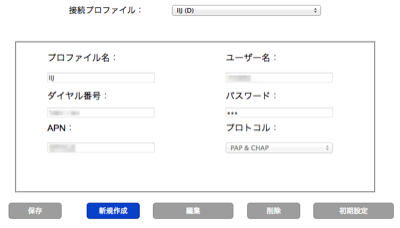
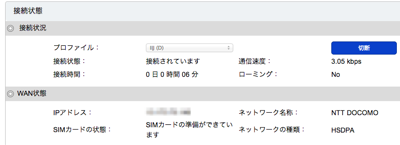
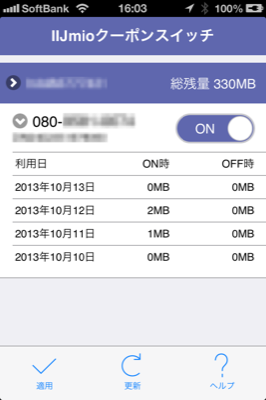
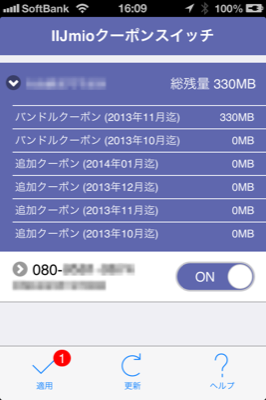
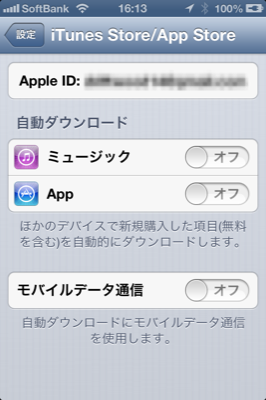

![[NHK&日本テレビ「シューイチ」で放送] ガジェット&デジモノアクセサリ固定ツール 「GRID-IT! 」 A4サイズ ブルー CPG10BL](http://ecx.images-amazon.com/images/I/51KqifyhlvL._SL160_.jpg)
